简易USB GHOST盘制作方法
小妙招让U盘一步实现ghost

小妙招让U盘一步实现ghost导读:我们都知道GHO文件在U盘移动分区里可随意更换,但是一直使用的4GU盘却总不能实现一键GHOST。
这是怎么回事呢?排查了下原因,才知道原来是DOS下不识别U盘,找不到GHO文件不运行。
那怎么才能在DOS下识别U 盘?关键的步骤如下:convert x:/fs:ntfs (x为U盘盘符)修改过程:先把ISO文件备份。
ISO文件分两种,一个是光盘版的,即ISO包含了系统的GHO文件,这样的首先要提取出来。
第二个是U盘版的,即GHO文件在第2个分区里,可以任意更改的。
首先处理光盘版的,以电脑公司版的为例:用UltraISO把ISO里的EZBOOT里的GHOST_AUTO.IMG提取出来,再用UltraISO打开GHOST_AUTO.IMG,提取里面的autoexec.bat,然后右键点编辑autoexec.bat:@echo offfor %%i in (n,m,l,k,j,i,h,g,f,e,d,c) do if exist %%i:\Maji\ghost.exe %%i:\Maji\ghost.exe -clone,mode=pload,src=%%i:\Maji\winxpsp3.gho:1,dst=1:1 -noide -nousb -crcignore -sure -rb保存,再把修改好的文件覆盖到GHOST_AUTO.IMG里,保存,再把修改好的GHOST_AUTO.IMG覆盖到ISO的EZBOOT文件夹里。
把ISO里的2个GHO文件都提出来存到别处后保存ISO文件。
经这样修改后就是U盘版的ISO了,再接着看下面。
U盘版的ISO,I和上面已经改好了的ISO,需要在GHOST_AUTO.IMG里添加上NTFS驱动文件NTFS4DOS.EXE。
NTFS4DOS文件可在对应的IMG文件里提取,或启动到DOS工具箱里复制到硬盘。
同上,修改GHOST_AUTO.IMG文件,把NTFS4DOS放到IMG文件里,如空间不足可删除光驱驱动。
怎么制作GHOST系统

怎么制作GHOST系统制作GHOST系统是一项复杂而具有挑战性的任务,需要掌握一定的计算机技术知识和经验。
下面是一份详细的指南,帮助您了解如何制作GHOST系统。
1.准备工作:在开始之前,您需要准备以下材料和工具:- 一台装有Windows操作系统的电脑-一个GHOST系统镜像文件-一块新的硬盘或分区3.创建GHOST系统启动盘:将一个空白的U盘插入电脑上,并使用能够制作启动盘的软件,如Rufus,将GHOST系统镜像文件写入U盘中。
确保在制作启动盘时,设置正确的引导方式,并选择正确的GHOST系统镜像文件。
4.备份电脑中的数据:在制作GHOST系统之前,强烈建议您备份电脑中的所有重要数据。
制作GHOST系统需要格式化硬盘或分区,这将导致您电脑中的数据丢失。
5.制作GHOST系统:插入GHOST系统启动盘,并重新启动电脑。
进入BIOS设置,设置电脑从启动盘启动。
启动后,跟随屏幕上的指示,选择正确的选项来制作GHOST系统。
6.安装GHOST系统:一旦制作完成,电脑将重启并进入GHOST系统安装界面。
选择硬盘或分区进行安装,并按照屏幕上的指示进行操作。
在安装过程中,您需要选择系统安装路径、语言和其他设置。
7.配置GHOST系统:GHOST系统安装完成后,您需要根据自己的需求进行系统配置。
可以安装驱动程序、软件和更新,以确保系统的正常运行。
同时,还可以进行个性化设置,如更改桌面背景、调整字体大小等。
8.测试GHOST系统:在配置完成后,建议您对GHOST系统进行一些测试,以确保其可用性和稳定性。
可以打开各种应用程序、浏览器等,进行测试。
9.备份GHOST系统:一旦您满意GHOST系统的运行情况,建议您制作一个GHOST系统备份。
这可以帮助您在系统崩溃或出现问题时快速还原系统。
总结:制作GHOST系统需要一定的计算机技术知识和经验。
在开始之前,确保备份您的重要数据,并选择一个可靠的GHOST系统镜像文件。
磁盘Ghost

磁盘Ghost
启动盘制作
1.把U盘使用软件做成一个可以通过USB启动的USB启动盘。
2.首先打开老毛桃制作工具,选择你的U盘,模式选为USB-HDD-FAT32,然后点击一键制作
成USB启动盘。
3.点击确定,这时U盘里的所有数据被清空,等待完成。
4.点击是测试U盘的启动情况。
如果能正常启动就成功了。
这是一个USB启动盘就已经做好了。
GHOST
1.首先我们把做好的ghost镜像文件拷入U盘。
2.插上已经制作好的USB启动盘,开机在BIOS里设置从USB-HDD启动,这时机器就会从
我们的U盘启动,选择第一项;运行老毛桃win03PE增强版。
如下图:
1.这时我们已经进入一个PE模式的系统。
2.点击桌面的手动GHOST 如图:
3.
我们选择Looal(本地)—Partition(分区)—From Image(从镜像)的顺序回车打开。
如下图:
4.选择U盘回车如图:
5.选择ghost镜像回车如图:
6.选择磁盘。
如图:
7.选择分区如图:
8.点击yes 如图:
9.直到完成回车机器重启,这时拔掉U盘。
如图:。
如何利用U盘制作USB系统安装盘(图文详细教程)
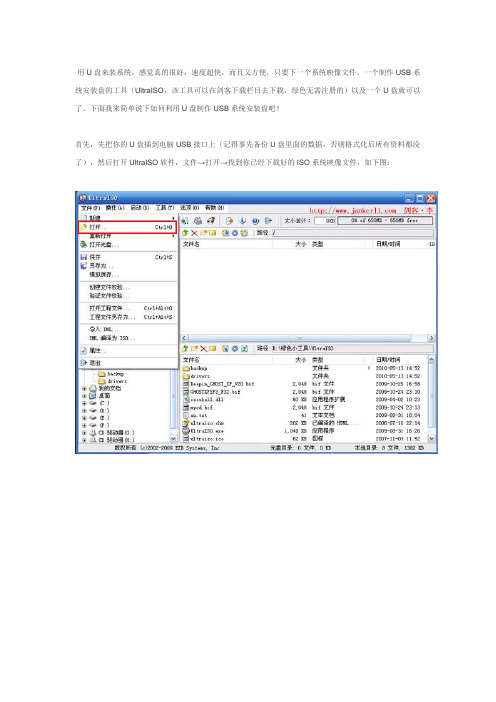
用U盘来装系统,感觉真的很好,速度超快,而且又方便,只要下一个系统映像文件、一个制作USB系统安装盘的工具(UltraISO,该工具可以在剑客下载栏目去下载,绿色无需注册的)以及一个U盘就可以了。
下面我来简单说下如何利用U盘制作USB系统安装盘吧!
首先,先把你的U盘插到电脑USB接口上(记得事先备份U盘里面的数据,否则格式化后所有资料都没了),然后打开UltraISO软件,文件→打开→找到你已经下载好的ISO系统映像文件,如下图:
用U盘来装系统,感觉真的很好,速度超快,而且又方便,只要下一个系统映像文件、一个制作USB系统安装盘的工具(UltraISO,该工具可以在剑客下载栏目去下载,绿色无需注册的)以及一个U盘就可以了。
下面我来简单说下如何利用U盘制作USB系统安装盘吧!
我的系统就是用u盘装的;我的系统是红旗RedFlag 6.3
可以在windows下按如下方法做:
1.下载ultraISO 9.2以上版本。
2.用ultraISO打开RedFlag 6.3的镜像文件,删除其中最大的那个文件夹(注意不要保存)
3.插上u盘,选择“启动->写入硬盘映像”
4. 下一步,下一步,……,直到完成
5.关闭ultraISO(注意不要保存),U盘启动制作成功。
利用U盘安装RedFlag6.3:
1.将安装镜像拷到D盘
2.插上刚刚制作好的U盘,在BIOS里选择U盘启动
3.进入安装界面,在安装脚本提示中输入linux method
4.在稍后的文件选择中选择安装文件的目录是sda5即可
5.引导成功,开始安装。
UltraISO制作U盘启动盘和GHOST安装系统(不看别后悔)

一用UltraISO制作U盘启动盘及设BIOS从U盘启动的方法下面为大家介绍一种超简单的U盘启动盘制作方法,大家一看都会,所需要的只是一个小软件(UltraISO),你平时从网上下载的可启动GHOST光盘映像文件,或者WINPE光盘也可以制作。
推荐下载地址:/soft/1/243/10057.html或: /soft/10312.html1、首先,下载好软件后,解压出来,直接运行,点击打开按钮,如图:2、找到你准备好的GHOST光盘映像文件或者WINPE,都可以3、选择好后,点击打开,这样,光盘映像被加载到软件当中,选择启动光盘菜单中的写入硬盘映像。
(镜像可以自己去下载,雨林风,电脑城,什么金狐的很多的这些是盗版碟的ISO镜像,也可以写入winpe的镜像)WinPE的全称是Windows Preinstallation Environment,即Microsoft Windows 预安装环境,是一个基于保护模式下运行的Windows XP Professional的工具,只拥有较少(但是非常核心)服务的Win32子系统。
这些服务为Windows安装、实现网络共享、自动底层处理进程和实现硬件验证。
WinPE 它允许信息技术(IT)人员构建自定义的解决方案,通过自动化操作加速桌面部署过程,这样他们只需花更少的时间和精力就可以让桌面保持更新。
Windows PE 能够运行Windows 安装程序、脚本和映像制作应用程序。
“企业协议(Enterprise Agreement,EA)”和“软件保障成员(Software Assurance Membership,SAM)客户已在2002 年10 月的更新中获得了Windows PE,它将继续作为“软件保证”的一个权益提供给用户。
WinPE让你创建和格式化硬盘分区,并且给你访问NTFS文件系统分区和内部网络的权限。
这个预安装环境支持所有能用Windows2000和WindowsXP驱动的大容量存储设备,你可以很容易地为新设备添加驱动程序。
简单如何用U盘制作Windows7原版系统安装盘
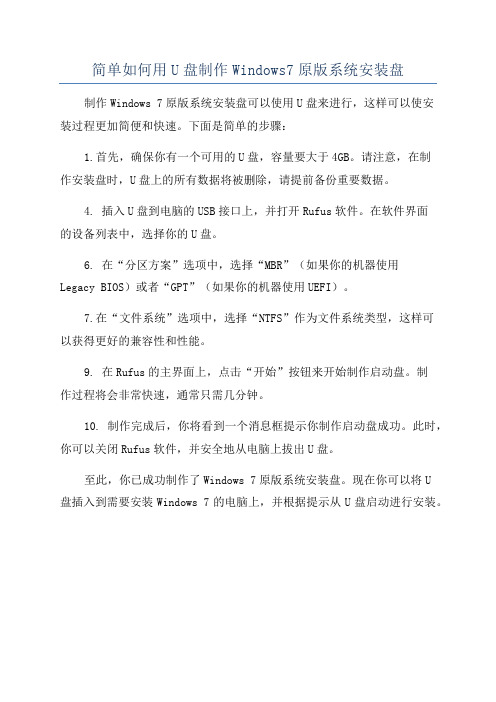
简单如何用U盘制作Windows7原版系统安装盘
制作Windows 7原版系统安装盘可以使用U盘来进行,这样可以使安
装过程更加简便和快速。
下面是简单的步骤:
1.首先,确保你有一个可用的U盘,容量要大于4GB。
请注意,在制
作安装盘时,U盘上的所有数据将被删除,请提前备份重要数据。
4. 插入U盘到电脑的USB接口上,并打开Rufus软件。
在软件界面
的设备列表中,选择你的U盘。
6. 在“分区方案”选项中,选择“MBR”(如果你的机器使用
Legacy BIOS)或者“GPT”(如果你的机器使用UEFI)。
7.在“文件系统”选项中,选择“NTFS”作为文件系统类型,这样可
以获得更好的兼容性和性能。
9. 在Rufus的主界面上,点击“开始”按钮来开始制作启动盘。
制
作过程将会非常快速,通常只需几分钟。
10. 制作完成后,你将看到一个消息框提示你制作启动盘成功。
此时,你可以关闭Rufus软件,并安全地从电脑上拔出U盘。
至此,你已成功制作了Windows 7原版系统安装盘。
现在你可以将U
盘插入到需要安装Windows 7的电脑上,并根据提示从U盘启动进行安装。
教你制作属于自己的GHOST系统【图文教程】
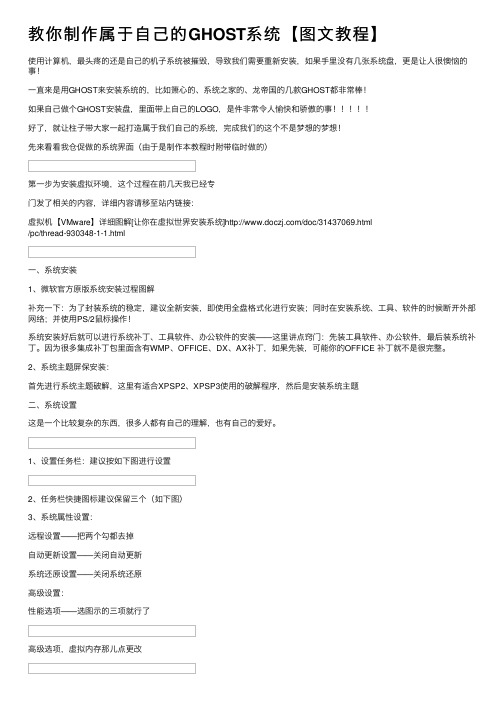
教你制作属于⾃⼰的GHOST系统【图⽂教程】使⽤计算机,最头疼的还是⾃⼰的机⼦系统被摧毁,导致我们需要重新安装,如果⼿⾥没有⼏张系统盘,更是让⼈很懊恼的事!⼀直来是⽤GHOST来安装系统的,⽐如箫⼼的、系统之家的、龙帝国的⼏款GHOST都⾮常棒!如果⾃⼰做个GHOST安装盘,⾥⾯带上⾃⼰的LOGO,是件⾮常令⼈愉快和骄傲的事好了,就让柱⼦带⼤家⼀起打造属于我们⾃⼰的系统,完成我们的这个不是梦想的梦想!先来看看我仓促做的系统界⾯(由于是制作本教程时附带临时做的)第⼀步为安装虚拟环境,这个过程在前⼏天我已经专门发了相关的内容,详细内容请移⾄站内链接:虚拟机【VMware】详细图解[让你在虚拟世界安装系统]/doc/31437069.html/pc/thread-930348-1-1.html⼀、系统安装1、微软官⽅原版系统安装过程图解补充⼀下:为了封装系统的稳定,建议全新安装,即使⽤全盘格式化进⾏安装;同时在安装系统、⼯具、软件的时候断开外部⽹络;并使⽤PS/2⿏标操作!系统安装好后就可以进⾏系统补丁、⼯具软件、办公软件的安装——这⾥讲点窍门:先装⼯具软件、办公软件,最后装系统补丁。
因为很多集成补丁包⾥⾯含有WMP、OFFICE、DX、AX补丁,如果先装,可能你的OFFICE 补丁就不是很完整。
2、系统主题屏保安装:⾸先进⾏系统主题破解,这⾥有适合XPSP2、XPSP3使⽤的破解程序,然后是安装系统主题⼆、系统设置这是⼀个⽐较复杂的东西,很多⼈都有⾃⼰的理解,也有⾃⼰的爱好。
1、设置任务栏:建议按如下图进⾏设置2、任务栏快捷图标建议保留三个(如下图)3、系统属性设置:远程设置——把两个勾都去掉⾃动更新设置——关闭⾃动更新系统还原设置——关闭系统还原⾼级设置:性能选项——选图⽰的三项就⾏了⾼级选项,虚拟内存那⼉点更改⽆分页⽂件前⾯打点,点设置,C盘的虚拟内存就没有了,但是还的设置虚拟内存到其他盘,不然后⾯运⾏不起来,⽐如D 盘,这个就不详细说了,很好设置的,(这个程序的主要⽬的就是把C盘的虚拟内存转移到其他盘,这样,C盘的空间会⼩很多,不信⼤家试下就知道了)启动和故障恢复——全部把勾去了错误汇报——选第⼀个E)硬件设置:驱动签名设置——忽略并设置为默认windows update——设置为从不,并确定4、msconfig启动项设置:服务设置——隐藏微软的服务,其余全部禁⽤启动项设置——勾选⼀个ctfmon,其余全部去掉勾5、使⽤gpedit.msc命令进⾏的设置:开始——运⾏,输⼊gpedit.msc,回车——弹出“组策略”对话框,分别对以下选项进⾏设置:1)本地计算机策略——计算机配置——管理模板——系统——“关闭windows update设备驱动程序搜索提⽰”:启⽤本地计算机策略——计算机配置——管理模板——系统——“关闭⾃动播放”:启⽤可根据需要设置,建议启⽤!本地计算机策略——计算机配置——管理模板——系统——Internet 通信管理——Internet通信设置————“关闭windows update设备驱动程序搜索”:启⽤2)本地计算机策略——⽤户配置——管理模板——系统——“关闭windows update设备驱动程序搜索提⽰”:启⽤本地计算机策略——⽤户配置——管理模板——系统——“设备驱动程序的代码签名”:禁⽤本地计算机策略——⽤户配置——管理模板——系统——“关闭⾃动播放”:启⽤可根据需要设置,建议启⽤!6、还有输⼊法设置、桌⾯属性设置、OEMLOGO信息设置、不常⽤的桌⾯图标的清理等等。
如何用U盘之家U盘启动盘制作工具实现U盘装系统(Ghost版)

若你有一个U盘,本文就带你实现如何来U盘装系统,完全丢掉你的光驱。
需要的环境:本文制作出来的引导方式为USB-HDD或USB-ZIP,无需量产,U盘无任何风险。
U盘:1G以上(主要存放引导文件和Ghost系统)制作工具:U盘之家启动盘制作工具(u盘启动盘制作工具)Ghost系统:深度6.2(别的也可以,到网上可以下载很多)第一步、下载U盘之家启动盘制作工具(u盘启动盘制作工具)点此下载,并安装下载下来的是一个压缩包,这个时候需要解压,解压出来就是一个安装包,那么就开始安装点下一步直到安装完成,完成后会在桌面上创建一个快捷方式,直接运行它(WIN7用户需要以管理员身份运行)。
U盘之家启动制作工具程序界面二、通过U盘之家启动制作工具制作U盘启动插入你的U盘,若有重要数据,请先备份,因为制作过程中会重新格式化U盘。
待备份完成后,可以在U盘之家启动制作工具程序上看到你的U盘信息,我们选择USB-HDD模式(若要给很老的电脑安装,可以选择USB-ZIP模式),直接点"开始制作",具体完成时间视你的U盘写入速度而定,待完成后,程序会提醒你制作成功,这个时候为了你的U盘安全,你可以点击"移除"按钮将U盘安全移除。
这个时候U盘启动已经制作完成了,你通过磁盘管理可以看到U盘容量的变化可以看到有231M容量未分配,这就是U盘的引导分区。
隐藏分区,完全不怕病毒破坏。
三、下载Ghost系统Ghost系统就太多了。
为了避免去升级程序以及卸载不喜欢的程序,我们一般推荐去下载精简版,如深度6.2精简版等。
网上就太多了,视自己的偏好去下载吧。
下载完成后,在U盘可见分区(可移动磁盘)创建一个Ghost的目录,将下载的系统拷贝进(.GHO格式文件)去;路径最好是Ghost/SYSTEM.GHO 格式,如果这样存放,可以通过引导后第一界面直接安装系统,而不需要进PE操作。
四、设置电脑BIOS通过U盘引导电脑启动将U盘插进需要安装系统的电脑,进BIOS设置第一启动模式为USB-HDD。
- 1、下载文档前请自行甄别文档内容的完整性,平台不提供额外的编辑、内容补充、找答案等附加服务。
- 2、"仅部分预览"的文档,不可在线预览部分如存在完整性等问题,可反馈申请退款(可完整预览的文档不适用该条件!)。
- 3、如文档侵犯您的权益,请联系客服反馈,我们会尽快为您处理(人工客服工作时间:9:00-18:30)。
USB系统恢复盘制作一、准备资料及治具
U盘----------1个(容量在1G以上)
UltraISO软件(上网下载)
XP-itl.gho文件
Boot.ima文件
二、制作USB启动盘
打开UltraISO.exe软件
选择“File” “Open”
选择打开boot.ima文件
选择“bootable” “Write Disk Image”
插入您的U盘,选择“Disk Driver”为你的U盘盘符
选择“Fomat”快速格式化您的U盘
选择“Write”,将启动文件写入U盘中。
三、拷贝GHO文件到U盘
将XP-ITL.GHO文件拷贝到U盘根目录下,您的U盘中应该有以下文件
四、制作成功,恢复系统
做完以上动作,一个USB系统恢复盘就制作完成了。
将U盘插入待恢复的N10机器上,开机有显示后按“F11”键,选择从U盘启动,自动恢复系统。
系统恢复中。
